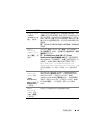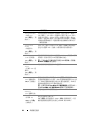保護您的電腦 77
在您按每個字元鍵
(
或按空白鍵輸入空格
)
的同時,欄位中會出現一個
佔位符號。
5
按
<Enter>
鍵。
如果新的管理員密碼少於
15
個字元,佔位符號會填補整個欄位。
6
若要確認您的密碼,請在
Confirm New Password (
確認新密碼
)
欄位中
再次鍵入密碼並按
<Enter>
鍵。
7
提示時,請按
<Enter>
鍵。
管理員密碼設定將變更為
Set (
設定
)
。
8
結束系統設定程式。
對
Admin Password (
管理員密碼
)
所作的變更會立即生效
(
無需重新啟
動電腦
)
。
在啟用管理員密碼的情況下對電腦進行操作
進入系統設定程式
(
請參閱第
81
頁的 「系統設定程式」
)
時,螢幕上將顯
示
Unlock Setup (
解除鎖定設定
)
選項。
如果您未在
Unlock Setup (
解除鎖定設定
)
欄位中鍵入正確的管理員密碼,
電腦允許您檢視
(
但無法修改
)
系統設定選項。
註: 您可以同時使用 Password Changes ( 密碼變更 ) 和 Admin Password ( 管
理員密碼 ) 來防止未經授權者變更系統密碼。
刪除或變更現有的管理員密碼
若要變更現有的管理員密碼,您必須知道該管理員密碼。
若要跳出欄位而不
指定系統密碼,請在完成步驟
5
之前隨時按
<Esc>
鍵。
1
進入系統設定程式
(
請參閱第
81
頁的 「系統設定程式」
)
。
2
使用方向鍵瀏覽
Admin
Password (
管理員密碼
)
欄位,然後按
<Enter>
鍵。
3
在
Old Password (
舊密碼
)
欄位中鍵入您的密碼。
4
如果您要變更現有密碼,請遵循第
76
頁的 「指定管理員密碼」中的說
明,從步驟
4
開始執行。
5
如果要刪除密碼,請在
New Password (
新密碼
)
欄位中按
<Enter>
鍵,
保留該欄位為空白。
6
在
Confirm New Password (
確認新密碼
)
欄位中再次按
<Enter>
鍵,保
留該欄位為空白。